Windows Server的遠端授權是要花錢購買的,取得授權之後才能提供給兩個以上帳號同時登入,這份文件是原廠提供的,雖然用到的機會不多,但把它保存起來可能對以後有點用處。
1.
請使用網域帳戶登入,此帳戶須為本機Administrators群組成員
2.
開啟伺服器管理員,展開右上方管理,並點選新增角色及功能
3.
此時請確認一下是否已經完成前置先決條件,確認後請按下一步
4.
請點選角色型或功能型安裝
5.
請選取要部署的伺服器,確認正確後請按下一步
6.
請勾選遠端桌面服務
7.
請直接點選下一步
8.
請直接點選下一步
9.
請勾選遠端桌面工作階段主機、遠端桌面授權
10. 請勾選必要時自動重新啟動目的地伺服器後點選安裝
11. 請稍後片刻等待安裝完成
(完成後會自動重新啟動)
12. 安裝完畢後會自動重新啟動
13. 重新啟動完成後請使用網域帳戶登入,此登入帳戶需為
網域Domain Admins群組成員以及本機Administrators群組成員
14. 出現安裝成功訊息,點選關閉
1.
展開伺服器管理員,點選工具後選擇Terminal Services後點選
遠端桌面授權管理員
2.
在電腦主機名稱上按滑鼠右鍵點選啟用伺服器
3.
按下一步
4.
點選自動連線(建議使用)
5.
輸入公司資訊(全部都要填寫),輸入完畢後按下一步
6.
清除立即啟動安裝授權精靈後點選下一步
7.
展開RD授權管理員,在目標電腦上按滑鼠右鍵,點選檢閱設定
8.
分別點選加入群組以及登錄為SCP
9.
出現以下訊息表示成功,但仍需稍後重新啟動遠端桌面授權服務
10. 展開伺服器管理員,點選工具,點選服務
11. 選取Remote Desktop
Licensing,點選上方重新啟動服務按鈕![]()
12. 重新展開遠端桌面(RD)授權管理員,在目標電腦上按滑鼠右鍵,
點選檢閱設定,確認啟用程序完成。
1.
展開伺服器管理員,點選工具後選擇Terminal Services後點選
遠端桌面授權管理員
2.
在電腦主機名稱上按滑鼠右鍵點選安裝授權
3.
點選下一步
4.
依據貴公司購買合約之授權方案點選後按下一步(以Select Plus為範例)
5.
輸入合約編號後按下一步
注意!若為Select Plus合約,
此處請輸入Public Customer Number
(8碼)
6.
點選正確的產品版本以及授權類型、數量後按下一步
7.
出現已安裝成功要求的授權訊息
1.
請在左下方視窗鈕上按滑鼠右鍵,點選執行
2.
請在開啟欄輸入gpedit.msc後按確定
3.
請展開「本機群組原則編輯器」中的「電腦設定\系統管理範本\Windows 元件\遠端桌面服務\遠端桌面工作階段主機\授權」
4.
點選使用指定的遠端桌面授權伺服器,點選已啟用,
並輸入遠端桌面授權伺服器的電腦名稱
或是IP位址
5.
點選設定遠端桌面授權模式
6.
點選已啟用,並輸入貴公司所購買的遠端桌面授權模式
7.
確認已順利設定完成。
展開伺服器管理員,點選工具後選擇Terminal
Services後點選
遠端桌面授權診斷程式
8.
驗證遠端桌面工作階段主機已順利設定完成
授權模式
: 每個使用者
指定的遠端桌面授權伺服器 : 192.168.10.4
五、驗證遠端桌面授權已正常發放授權給遠端桌面工作階段主機
1.
自用戶端電腦進行遠端桌面連線作業
2.
自遠端授權伺服器上檢查連線授權狀態
展開伺服器管理員,點選工具後選擇Terminal Services後點選
遠端桌面授權診斷程式
3.
驗證遠端桌面授權已順利發出 (可用的授權數目剩下49個)
4.
展開伺服器管理員,點選工具後選擇Terminal Services後點選
遠端桌面授權管理員
(可用49,已發出1)
5.
點選適當的安裝的RDS CAL,可看到發給的狀態










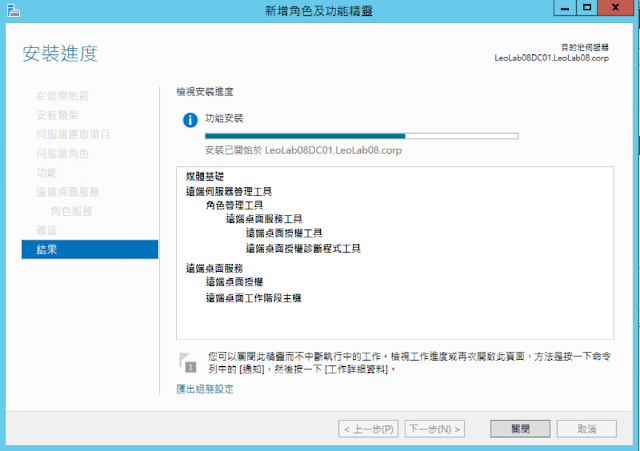































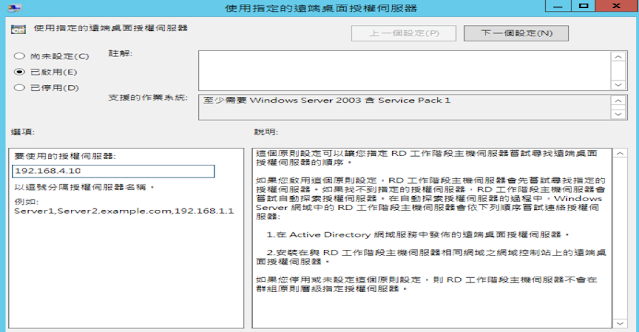














沒有留言:
張貼留言